Аватар — это «лицо» пользователя на сайтах и форумах. С его помощью можно выразить свою индивидуальность или настроение в текущий момент. Нередко пользователей узнают благодаря этим изображениям, ведь это проще, чем запомнить сложный ник. Можно найти множество картинок на любой вкус в сети, но целесообразнее проявить оригинальность и разобраться, как сделать анимированную аватарку.
Содержание
Процесс создания анимированного аватара
Если отбросить поиск готовой анимации в сети, есть два способа создания такой аватарки:
- «Добыча» из видеоролика. Интересующее видео скачивается на компьютер, после чего обрезается нужный момент и конвертируется в другой формат. Это можно сделать при помощи онлайн-сервисов и устанавливаемых приложений.
- Склеивание картинок и добавление эффектов. Данный способ сложнее, но позволяет добиться отличного результата — все ограничивается только фантазией.
Простейший пример — анимированная аватарка в виде мультяшной собачки, которая машет лапой, сделанная при помощи программы GIMP:
- Сначала нужно загрузить изображение в программу.

- Создать копию фонового слоя.

- Необходимо выделить при помощи любого удобного инструмента часть изображения, которая будет двигаться. В данном случае это — лапа.

- Теперь, поворачивая и двигая лапу, необходимо переместить ее в крайнее положение, которого она должна достичь, после чего важно прикрепить плавающее выделение.

- Далее нужно сделать так, чтобы лапа выглядела естественно, будто здесь она и была. Этого можно добиться, используя инструмент «штамп». Поскольку фон в данном случае простой, можно использовать и обыкновенную кисть.

- Посмотреть готовый результат можно, нажав «Фильтры» > «Анимация» > «Воспроизведение».
- Теперь остается только сохранить анимацию в формате GIF.
Еще один интересный пример — добавление падающего снега на фотографию:
- Сначала нужно открыть исходную фотографию, куда будет добавляться снег, и сделать три копии слоя.
- Далее нужно перейти на вкладку «кисти» и выбрать инструмент в виде снежинки, указав предварительно цвет переднего фона — белый.
- Теперь нужно на каждом слое в разных местах добавить снежинки, начиная с основного фона.Внимание! Чтобы анимация выглядела натурально, желательно использовать кисти разных размеров. Для большего реализма можно использовать обычную круглую кисть разных размеров.
- Воспроизвести анимацию можно, нажав «Фильтры» > «Анимация» > «Воспроизведение».
Как поставить анимацию на аватарку
Для начала необходимо выяснить, поддерживает ли ресурс добавление GIF аватарок. Обычно список поддерживаемых форматов перечислен в окне редактирования профиля, рядом с кнопкой «выбрать изображение».
Теперь необходимо определиться с разрешением — некоторые сервисы ставят ограничения на размер или даже вес загружаемых картинок.
Если изображение соответствует всем требованиям, останется просто выбрать картинку при редактировании профиля и сохранить изменения.
Полезно почитать: Анимация для новичков
Программы для создания анимированной аватарки
Ниже пойдет речь о программах, с помощью которых создать простую анимацию сможет даже новичок, не имея никаких навыков работы в других редакторах.
Может быть интересно: Программа для создания анимации Maya
GIMP
GIMP — это главный конкурент Фотошопа, который обладает хоть и упрощенным функционалом, но при этом он гораздо проще и понятнее. К тому же, приложение бесплатное и его функционала вполне достаточно для создания анимации любой сложности.

Его главные преимущества:
- GIMP не занимает много места на диске;
- приложение умеет работать практически со всеми форматами изображений;
- большой набор инструментов для создания красивой анимации.
Photoscape
Программа позволяет создавать интересные анимации.
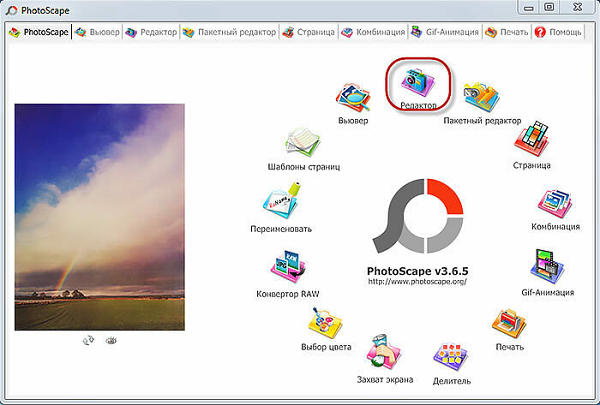
Она имеет ряд преимуществ:
- возможность добавлять фильтры для изображения;
- просмотр и редактирование изображений;
- подбор эффектов и цветов из готовой базы;
- форматирование и кадрирование анимации.
Synfig Studio
Это, пожалуй, профессиональный инструмент для создания не только гифок, но и мультфильмов, но при этом приложение имеет простой и понятный интерфейс, обеспечивающий низкий порог вхождения. С этой программой может научиться работать любой желающий и ее функционала с запасом хватит для создания анимированного аватара.
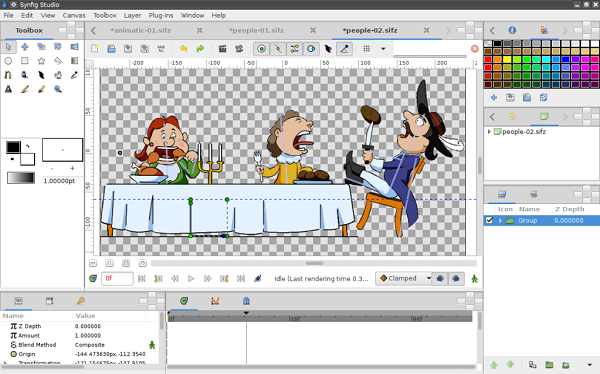
Главные преимущества:
- Скелетная анимация. Можно легко «оживить» любимых героев мультфильмов. Данная функция позволяет привязать определенные части изображения к так называемому «скелету» — то есть набору ломанных линий, перемещая которые, будет двигаться изображение.
- Слои. Можно создавать анимированные объекты поверх статических. Параметры для анимированных объектов можно менять на свое усмотрение.
Программа также имеет набор кистей, фильтров, масок и эффектов, которые будут полезны при создании аватаров ГИФ.
Beneton Movie GIF
Функционал данной программы очень напоминает встроенную в Windows утилиту «Power Point», но только результат сохраняется в формате GIF.
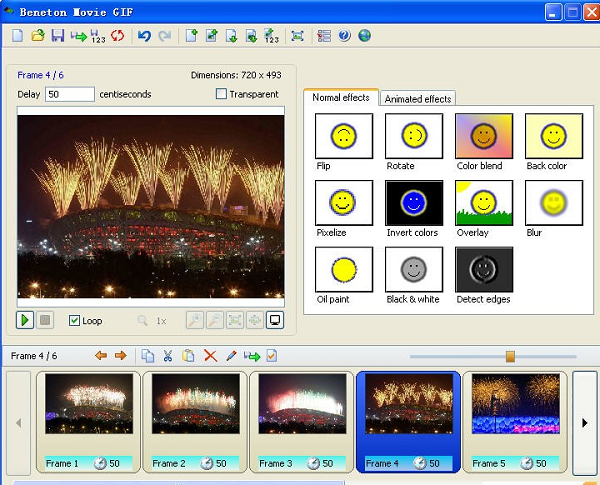
Программа умеет работать практически со всеми форматами растровой графики:
- PNG;
- JPG;
- GIF;
- BMP.
Приятным бонусом является возможность загрузки видео для конвертации в формат GIF, однако Beneton Movie не умеет самостоятельно обрезать ролики, поэтому придется воспользоваться сторонним софтом, например, VirtualDub, чтобы достать необходимый фрагмент.
После загрузки видео, приложение автоматически урезает его разрешение до 667х500, но для аватарок этого вполне достаточно.
Далее пользователю останется только выбрать эффекты для видеоролика или фотографии, которых здесь достаточно на любой вкус.
Maximys GIF ANimator
Еще одна удобная и простая программа, которая выделяется благодаря поддержке функции Drag&Drop. С ее помощью загружать файлы в приложение можно путем перетягивания их мышкой из проводника или рабочего стола в активное окно.

Интерфейс утилиты разделен на две части:
- слева расположены миниатюры всех загруженных пользователем картинок;
- справа расположена панель управления для каждой из них.
Еще одной немаловажной отличительной особенностью программы является возможность менять количество цветов на исходном изображении до 16 или до монохрома, тем самым понижая его вес.
Функционал классический: для каждого из загруженных слайдов будущей анимации можно менять прозрачность, задержку перед появлением и размеры. Изменение размеров слайда позволяет их накладывать друг на друга, что будет полезно в некоторых ситуациях. Базовых эффектов хватит, чтобы сделать анимированную аву.
По функционалу эта программа если не лучшая, то одна из лучших для создания анимированных аваторов, но она имеет существенный для некоторых людей недостаток: сложный интерфейс.
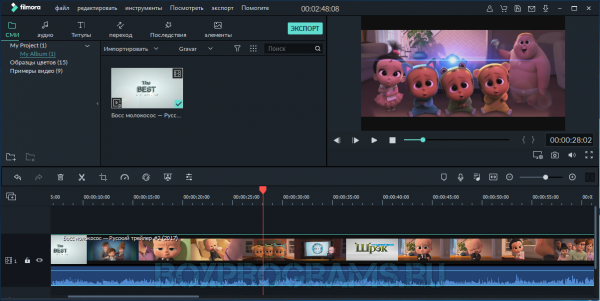
Набор функций просто поражает:
- возможность создания гифок из любых фото— или видеоформатов;
- на готовую гифку можно добавлять текст, субтитры, а также стикеры;
- исходный материал можно обрезать, кадрировать, менять цветокоррекцию;
- элементы видео можно ускорять/замедлять;
- есть возможность выбрать эффекты и фильтры из большого базового набора.
Настройки готовой анимации пользователь может задать вручную, приложение позволяет контролировать и редактировать параметры работы на каждом этапе.
Итоги
Красивый анимированный аватар GIF уже давно не роскошь — огромное количество приложений помогут создать индивидуальное «лицо» для социальных сетей или форумов. Широкий набор инструментов поможет воплотить самые смелые идеи. Программы не требуют особых навыков работы с ними, потому любой желающий может освоить их за один вечер.
Полезное видео
Как сделать ГИФ аватарку с помощью онлайн сервисов:

